
マイクロソフト Surface Pro 7 は最新の第10世代インテル Core プロセッサーの搭載によりパフォーマンスが大きくアップしました!
モバイルノートとして高い性能レベルを搭載し軽快な動作でパフォーマンスも快適、ベンチマークでの性能評価も優秀です。
デザイン面では従来モデルの Surface Pro 6 から大きな変更はないものの USB Type-C が実装されて利便性もアップ、完成度が高く実用性に優れた 12.3型 2in1 モバイルノートです。
- 第10世代インテル Core プロセッサーを搭載
- USB Type-C が実装されて利便性がアップ
- 次世代無線LAN規格 Wi-Fi 6(IEEE802.11ax)を搭載
- Office Home & Business 2019 がインストールされている
- 映像描画がキレイな高輝度・広視野角ディスプレイ
- スリム&超軽量
レビューでは、前半で外観デザイン、ディスプレイ、タイプカバー(オプション)などをチェック、後半では各種ベンチマークを使った性能レビューを行います。

【 目 次 】
レビュー内容は 2020年1月22日時点のものです。
この記事では日本マイクロソフトからお借りした実機を試用してレビューを実施しています。また、当サイトはマイクロソフトアフィリエイトプログラムを利用して収入を得ています。
スペック構成
Surface Pro 7 のおもなスペックです。
| OS | Windows 10 Home |
| CPU | ■第10世代インテル Core i3-1005G1 プロセッサー ■第10世代インテル Core i5-1035G4 プロセッサー ■第10世代インテル Core i7-1065G7 プロセッサー |
| メモリ | ■4GB LPDDR4x RAM ■8GB LPDDR4x RAM ■16GB LPDDR4x RAM |
| ストレージ | ■128GB SSD ■256GB SSD ■512GB SSD ■1TB SSD |
| ディスプレイ | 12.3 インチ PixelSense ディスプレイ、解像度: 2736 x 1824 (267 PPI)、縦横比: 3:2、10 点マルチタッチ |
| グラフィックス | ■インテル UHD グラフィックス (i3) ■Intel Iris Plus グラフィックス(i5, i7) |
| ワイヤレス | Wi-Fi 6: 802.11ax 互換、Bluetooth 5.0 |
| 本体カラー | ■ブラック ■プラチナ |
| 本体サイズ(W×D×H) | 292×201×8.5 mm |
| 重量 | i3、i5: 775 g、i7: 790 g |
Surface Pro 7 は CPU、メモリ、ストレージなどのスペックにより以下のモデルがラインナップしています。
■Core i3 / 4GBメモリ / 128GB SSD
(プラチナ)
価格:109,780円(税込)
■Core i5 / 8GBメモリ / 128GB SSD
(プラチナ)
価格:131,780円(税込)
■Core i5 / 8GBメモリ / 256GB SSD
(ブラック、プラチナ)
価格:153,780円(税込)
■Core i5 / 16GBメモリ / 256GB SSD
(プラチナ)
価格:193,380円(税込)
■Core i7 / 16GBメモリ / 256GB SSD ← レビュー機
(ブラック、プラチナ)
価格:204,380円(税込)
■Core i7 / 16GBメモリ / 512GB SSD
(ブラック、プラチナ)
価格:247,280円(税込)
■Core i7 / 16GBメモリ / 1TB SSD
(プラチナ)
価格:295,680円(税込)
※価格はマイクロソフトストアの価格
モデルごとのスペック構成/価格や キャンペーンなどの最新情報はマイクロソフトストア公式サイトでご確認ください。

マイクロソフト
Surface Pro 7
税込 109,780円から
※タイプカバーはオプション
関連記事
外観チェック
スリムで洗練されたスタイリッシュなデザイン
Surface Pro 7 はデザインに大きな変化はないものの洗練されたスタイリッシュなデザインには定評があります。


天面をチェックします。


本体の素材はマグネシウム。手で触れた感触はサラサラとしていて質感も良好です。
ブラックの筐体は意外と存在感のあるカラーですが、指紋や皮脂の跡が目立ちやすいのがチョット残念なところ。ただ、柔らかいクロスなどでこまめにふき取れば気持ちよく使えます。
ちなみに、シルバーの筐体は指紋や皮脂の跡が目立ちにくくスタイリッシュなデザインにもマッチしています。(筆者の感想です)

キックスタンド(ヒンジ)をチェックします。
キックスタンドの構造は従来の Surface Pro と同じです。ほど良いトルクで作りもシッカリとしており、最大 165度までキックスタンドを開くことができます。(最大角度は従来モデルと同じ)



キックスタンドを最大に開いた状態
排気口は背面側のわずかなスキマです。

USB Type-C が追加されて接続性がアップしたインターフェース
Surface Pro 7 のインターフェースでは USB Type-C が追加され周辺機器との接続性がアップしています。(従来モデルに実装されていた Mini DisplayPort は廃止)
左右側面のインターフェースです。

■左側面
①ヘッドセット ジャック
■右側面
②Surface Connect
③USB Type-A(フルサイズ)
④USB Type-C
上部側のボタン類です。
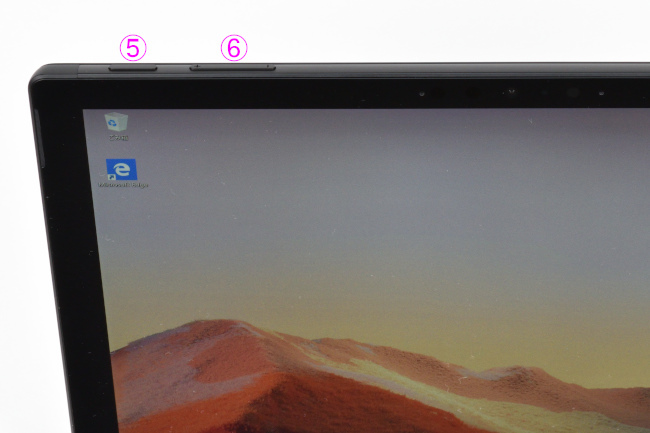
⑤電源ボタン
⑥音量ボタン
microSD カードスロットは背面左側に実装されており、キックスタンドを開けば、アクセスできます。
microSD カードスロットはプッシュロック式です。microSDカードを挿入するときは押し込んでロックさせ、取り出すときはもう一度押し込むことでカードが飛び出す構造です。

microSDカードをシッカリ挿し込んだ状態
カードスロットへのアクセスは、本体の裏面を上向きにしてキックスタンドを開けば抜き挿ししやすくなります。
Surface Connect には電源アダプターをつないで本体の充電のほか Surfaceドックをつないでポート類を増設することもできます。

電源アダプターをつないで本体を充電
なお、電源アダプターのコネクタはマグネット式で、本体にくっつけるように装着します。(コネクタの向きは左右どちらでもOKです)
スピーカーはディスプレイ面の左右両端に実装されています。
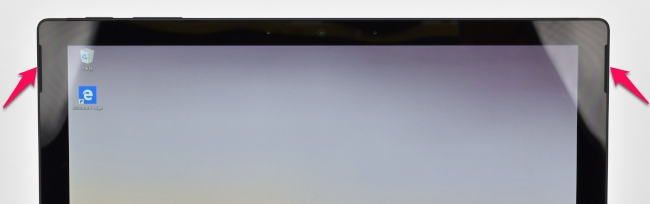
矢印の指すところがスピーカー
(場所を分かりやすくすために照明をあてています)
顔認証でかんたんサインイン
Surface Pro 7 のディスプレイ側 内蔵カメラ(5.0 メガピクセル)には顔認証機能が搭載されています。

認証精度は良好で、顔認証情報を登録しておけばかんたんに Windows にサインインできます。
背面側にもカメラ(8.0メガピクセル オートフォーカス付き)が内蔵されています。1080p Full HD ビデオ対応です。

矢印の指すところが背面側カメラ
薄くて軽い!
本体の大きさのイメージです。本体の下に A4コピー用紙をおき、本体の上に B5版ノートを載せています。

ピンクの点線が A4コピー用紙
本体の大きさは A4サイズといって良いでしょう。
本体の高さを CD ケース(通常サイズ:厚さ 10mm)と比べてみます。

上の画像が本体のみ(実測値:9mm)
下の画像はタイプカバー装着時(実測値:14mm)
Surface Pro 7 の高さはタイプカバーを装着した状態でも CDケース 2枚より薄く、実際に手で持ってみても薄さを実感できます。

本体や電源アダプターなどの重量を実測します。
本体+タイプカバーの重さは 1,093g。電源アダプターと電源コードの重さは、それぞれ 225g、71g です。

本体とタイプカバーをあわせても 1kg 程度なので持ち歩きはラクにできます。

ちなみに、本体とタイプカバーの重さは、それぞれ 789g、304g です。

電源アダプターの最大出力は 65W。その大きさは手のひらに収まるサイズです。

ディスプレイのチェック
高輝度で高精細!キレイな映像を描画できるディスプレイ
Surface Pro 7 のディスプレイは高輝度で高精細、描画される映像もキレイです。

表示される文字もクッキリとして見やすいです。
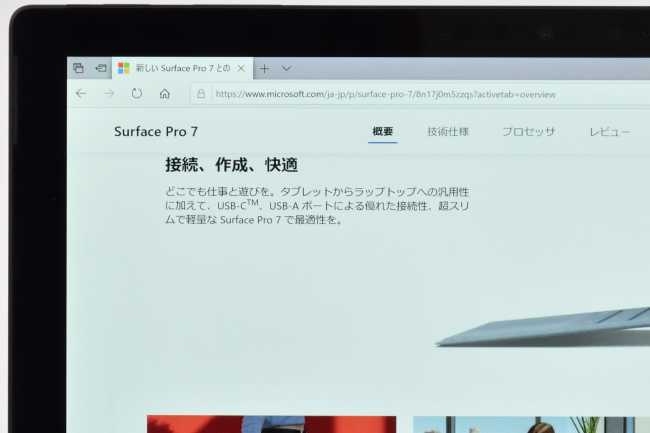
i1Display Pro で計測したトーンカーブは、RGBともに45度の角度に近い理想的なかたちです。
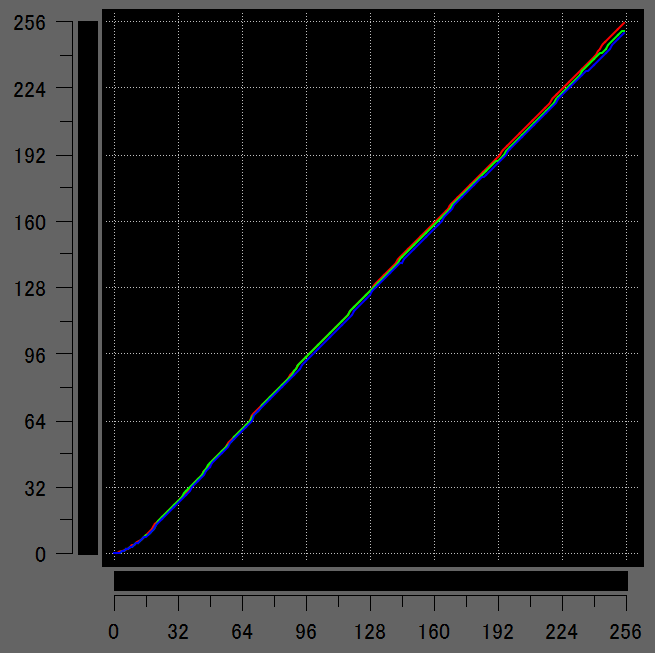
| Adobe RGBカバー率 | 71.7% |
| Adobe RGB比 | 71.8% |
| sRGBカバー率 | 96.7% |
| sRGB比 | 96.8% |
色調のバランス、色域ともに良好です。
光沢液晶なので映り込みはそれなりにある
ディスプレイの映り込み具合をチェックします。


ディスプレイは光沢液晶なので映像が色鮮やかでキレイに見える反面、映像によっては若干の映り込みを感じるかもしれません。
広い視野角
視野角を確認します。

正面

右側 ディスプレイ面から30度の角度

上側 ディスプレイ面から30度の角度
水平方向、垂直方向ともに視野角は広く、斜めから見る映像も鮮明でキレイです。
手書きしやすい
Surface ペン(オプション)の追随性も良好で手書きもしやすいです。

パソコン+アクティブペンの扱いやすさでみると、Surfaceデバイスと Surface ペンの組み合わせが個人的にはいちばん書きやすいです。
タイプカバーのチェック
タイプカバーはオプションで別売となりますが、キーボード入力デバイスとして Surface Pro 7 の使いやすさが格段にアップします。また、持ち歩くときも Surface Pro 7 本体の画面をキズや衝撃からカバーしてくれます。
標準的なレイアウトでタイピングしやすい
タイプカバーのキーレイアウトです。
タイプカバーのキーレイアウトは標準的で扱いやすいです。
キーピッチ(キートップの中心から隣りのキートップの中心までの距離)は実測で 約19mm。

キーストロークは深めでシッカリとした打鍵感です。

タイプ音は「タッタッ」という音で比較的静かです。強めにタイプすると若干たわむ感じがありますが気にならない程度です。心地良いタイプ感で快適にキーボード操作ができます。
キートップの表面はほぼフラットな形状。サラサラとした感触で質感も良好です。

キーボードにはバックライトが搭載されています。

キーボード・バックライトは明るさを3段階で切り替え可能です。
[F7]キー押下:点灯(暗)→点灯(中)→点灯(明)→消灯
キーボードのバックライトは地味な機能ですが、薄暗いところでタイピングするときにはとても役立ちます。
パームレストは Alcantara 素材のシットリとした感触で質感も良好です。

なお、Alcantara 素材はブラックのタイプカバーに含まれないのでチェックが必要です。
スベリもなめらかで反応の良いタッチパッド
タッチパッドはクリックボタンが一体化したタイプです。
タッチパッドはなめらかなスベリで手触り感も良好です。指2本あるいは3本を使ってのジェスチャー操作もスムーズで扱いやすいです。

タッチパッドのサイズ感
ベンチマークによる性能評価
ベンチマークによる性能評価では、レビュー機の CPU・グラフィック・ストレージ性能のほか総合的なパフォーマンスなどをチェックします。
使用したベンチマークは以下のとおりです。
| 比較項目 | 使用するベンチマーク |
|---|---|
| CPU性能 | CINEBENCH R20 |
| CPU Mark (PassMark PerformanceTest) | |
| グラフィック性能 | 3DMark FireStrike |
| ドラゴンクエストX[軽量級] | |
| ファイナルファンタジーXIV: 漆黒のヴィランズ[中量級] | |
| ファイナルファンタジーXV[重量級] | |
| ストレージ性能 | CrystalDiskMark |
| 総合的なパフォーマンス | PCMark 10 |
| バッテリー | BatteryInfoView(バッテリー残量測定用) |
CPU性能
CPU性能は CINEBENCH R20 と CPU Mark(PassMark PerformanceTest) のベンチマークスコアで評価します。
評価にあたっては、当サイトで計測した第10世代インテル Core i7-1065G7 搭載機の平均値と比較します。
今回レビューしている Surface Pro 7 の CPU も同じプロセッサーを搭載しており、どの程度パフォーマンスを発揮できているか参考になると思います。
■CINEBENCH R20
| CINEBENCH R20 | |
|---|---|
| CPU |
1714 cb
|
|
1689 cb
|
|
| CPU (Single Core) |
465 cb
|
|
461 cb
|
|
| MP Ratio |
3.68 x
|
|
3.67 x
|
|
■CPU Mark (PassMark PerformanceTest)
| PassMark PerformanceTest CPU Mark | |
|---|---|
| CPU Mark |
12515.7
|
|
11607
|
|
レビュー機に搭載されている CPU のスコアは平均値よりも高くシッカリとパフォーマンスを引き出せていることがわかります。
グラフィック性能
グラフィック性能はゲーム系のベンチマークで性能評価を行います。
評価にあたっては、当サイトで計測した 第10世代インテル Core i7-1065G7 プロセッサー内蔵の「Intel Iris Plus グラフィックス」の平均値と比較します。
こちらも、レビュー機のグラフィック性能がどの程度発揮できているか参考になると思います。
3DMark FireStrike
3DMark FireStrike のベンチマーク結果です。
なお、Fire Strike は DirectX 11 を使用したハイパフォーマンスゲーミングPC向けのグラフィックス性能テストです。
| 3DMark | |
|---|---|
| Fire Strike |
2739
|
|
2733
|
|
ドラゴンクエストX[軽量級]
ドラゴンクエストX のベンチマーク結果です。
| ドラゴンクエストX[スコア(評価)] | |
|---|---|
| 最高品質 解像度 1920×1080 |
10835(とても快適)
|
|
8041
|
|
ファイナルファンタジーXIV: 漆黒のヴィランズ[中量級]
ファイナルファンタジーXIV: 漆黒のヴィランズのベンチマーク結果です。
| 漆黒のヴィランズ[スコア(評価/平均フレームレート)] | |
|---|---|
| 高品質(ノートPC) 解像度 1920×1080 |
3503(快適/24fps)
|
|
3314
|
|
ファイナルファンタジーXV[重量級]
ファイナルファンタジーXV のベンチマーク結果です。
| ファイナルファンタジーXV[スコア(評価)] | |
|---|---|
| 軽量品質 解像度 1280×720 |
2584(やや重い)
|
|
2309
|
|
いずれのベンチマークも平均スコアより高く、グラフィック性能もシッカリ引き出せています。
ストレージ性能
レビュー機のストレージは NVMe対応の SSD が搭載されています。
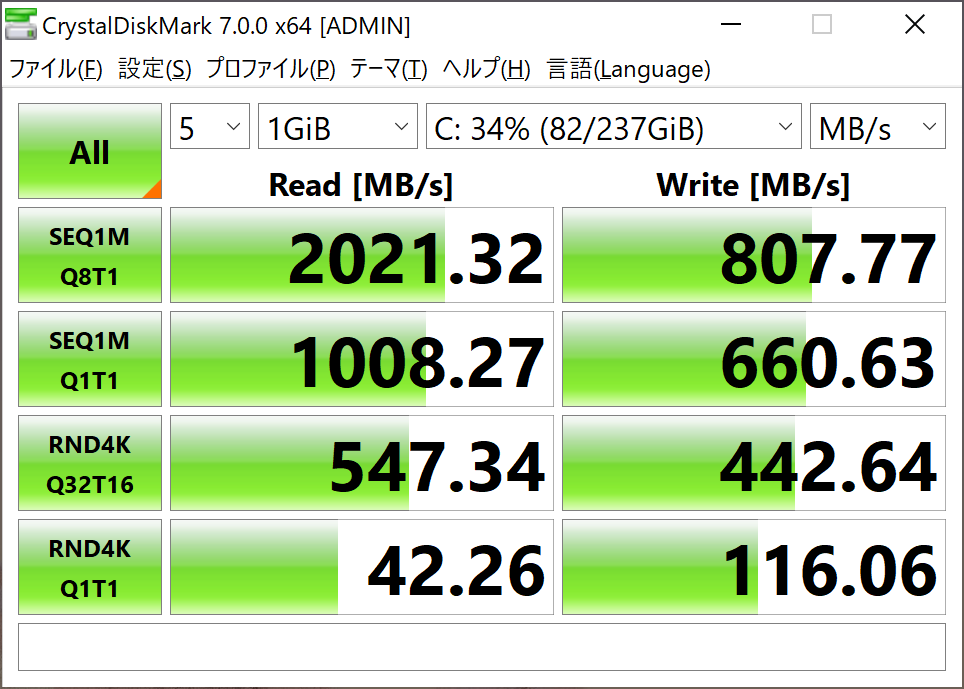
データ転送速度
NVMe対応の SSD はデータアクセスも超高速で Windows やアプリの起動も早いです。
総合的なパフォーマンス
PCMark 10 Extended を使って、実際の使用を想定した性能評価を行います。
評価にあたっては、性能レベルの程度を把握しやすくするため当サイトでレビューした「Surface Laptop 3」(Core i7-1065G7/16GBメモリ/256GB SSD/Iris Plus グラフィックス)のスコアと比較・評価します。
※2機種の基本スペックは同じ。
PCMark 10 Extended のベンチマーク結果は以下のとおりです。
| PCMark 10 Extended | |
|---|---|
| Total Score |
3752
|
|
3824
|
|
| Essentials |
8681
|
|
8877
|
|
| Productivity |
6912
|
|
7029
|
|
| Digital Contents Creation |
3723
|
|
3828
|
|
| Gaming |
2400
|
|
2420
|
|
※テスト項目説明
Total Score(総合的な評価)
Essentials(普段の作業を想定した基本的なテスト)
Productivity(ビジネスソフトの使用を想定したテスト)
Digital Contents Creation(写真・動画編集を想定したテスト)
Gaming(ゲーミングソフトの使用を想定したテスト)
総合的なパフォーマンスは比較対象の Surface Laptop 3 のほうが若干上回っています。
おそらく本体内部の熱による影響が関係していると推察します。
排熱については、いずれの機種もシステム全体のパフォーマンスに影響がないように効果的に行われていますが、Surface Laptop 3 のほうが排熱の面では若干優位性があるようです。
とはいえ、スコアに大きな差はないので体感的にはいずれの機種も快適なパフォーマンスが期待できます。
バッテリー
バッテリー性能については、レビュー機 Surface Pro 7 のバッテリー駆動時間と充電時間を掲載します。
■駆動時間の測定条件
・無線LANでインターネットに接続
・YouTubeを全画面で連続再生
・画面の明るさ:最大レベル
・音量:最大レベル
■充電時間の測定条件
バッテリー充電時間の計測は以下の条件で、充電完了までの時間を計測します。
・測定開始はバッテリー残量がほぼゼロの状態
・電源アダプターを接続し Windows を起動
・スクリーンセーバー(ラインアート)でパソコンはアイドル状態
※スクリーンタイムアウトや PCスリープは設定しない。
バッテリーの駆動時間と充電時間の測定結果は以下のとおり。
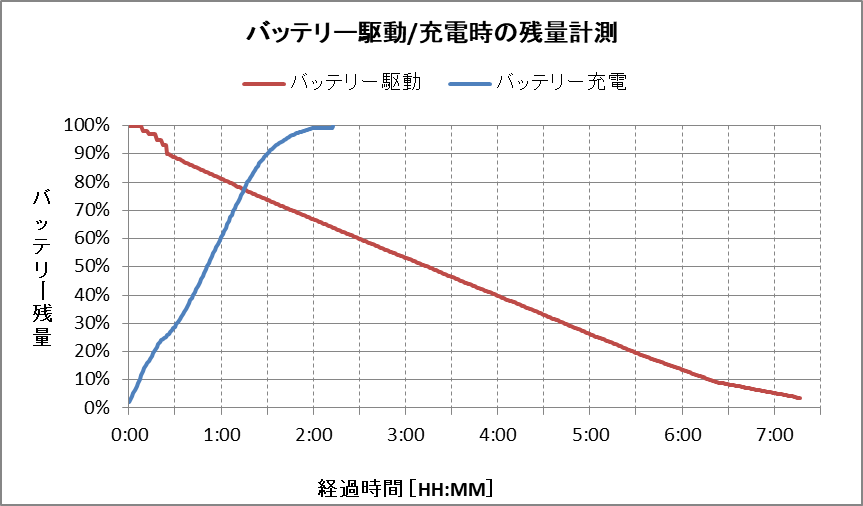
| バッテリー駆動時間 | 7時間 18分 |
|---|---|
| バッテリー充電時間 (50%までの充電時間) |
51分 |
| バッテリー充電時間 (80%までの充電時間) |
1時間 17分 |
| バッテリー充電時間 (100%までの充電時間) |
2時間 13分 |
最近のバッテリーの高性能化にくらべれば物足りなさを感じますが、バッテリーを多く消費する条件でもバッテリー駆動時間が 7時間くらい持続できればまずまずといえます。
使うシーンに合わせて画面の明るさや音量を適正レベルに調整すればバッテリー駆動時間を伸ばすことができます。
なお、実際の使用にあたっては、環境や使い方などによりバッテリーの駆動時間は変動するので、参考値としてください。
クリエイティブ性能の評価
クリエイティブ性能は RAWデータ現像(JPEGファイル書き出し)と動画エンコードの処理時間の計測で評価します。
RAWデータ現像
RAWデータ現像に使用したソフトウェアや条件、処理時間は以下のとおりです。
■使用ソフトウェア
CyberLink PhotoDirector
Adobe Photoshop Lightroom
Adobe Photoshop Lightroom Classic
■条件等
・RAWデータ 50ファイルをJPEG形式で一括書き出し
・RAWデータサイズ 4,592×3,056(約14MB)
・プリセット等 編集は適用しない
・ほかのアプリは起動しない(常駐アプリは除く)
| 処理時間 | |
|---|---|
| PhotoDirector | 41.4秒 |
| Photoshop Lightroom | 35.7秒 |
| Lightroom Classic | 36.3秒 |
動画エンコード
動画エンコードに使用したソフトウェアや条件、処理時間は以下のとおりです。
■使用ソフトウェア
CyberLink PowerDirector
■条件等
・AVCHD動画(1920×1080)を mp4 形式で出力
(m2ts→mp4、720p、1280×720/30p 16Mbps)
・動画再生時間 10分間
・ほかのアプリは起動しない(常駐アプリは除く)
| 処理時間 | 3分18秒0 |
|---|
モバイルノートながらクリエイティブ性能は意外と高く、写真・動画編集でも快適なパフォーマンスが期待できます。
駆動音・表面温度のチェック
駆動音のチェック
高負荷時は「サーッ」という排熱のための気流音が若干大きくなります。個人差はありますが耳ざわりに感じるほどではありません。
耳ざわりに感じたとしても、平常時は静かであることや、高負荷な状態がパソコンを使っているあいだ続くわけではないので、駆動音についてはそれほど気にしなくても良いでしょう。
表面温度のチェック
本体にタイプカバーを装着したときの表面温度をチェックします。
高負荷な状態になると、タイプカバーは本体との接続部分周辺が温かくなりますがキーボード上やパームレストは熱の影響がないので不快な感じはありません。
本体については背面側が意外と温度が上がります。ただ、デスク上に置いて作業する分には熱の上昇を感じることはないでしょう。
以下は平常時と動画エンコード時の表面温度の測定結果です。
タイプカバーの表面温度【単位:℃、測定時の室温:24℃】

左側の画像:平常時(Windows起動後10分放置)
右側の画像:動画エンコード時(10分間の動画エンコード終了直前)
本体背面側の表面温度【単位:℃、測定時の室温:24℃】

左側の画像:平常時(Windows起動後10分放置)
右側の画像:動画エンコード時(10分間の動画エンコード終了直前)
サウンド チェック
Surface Pro 7 には音質をチューニングできるユーティリティソフトはインストールされていませんが意外に高音質です。
実際にサウンドを聴いてみた印象です。
■スピーカー
低音域から高音域まで音域も広く高音質。
音量を最大に近づけていくとサウンドによっては若干の音割れを感じるかもしれないが、モバイルノートとしては十分満足できる音質。
■ヘッドホン
低音域から高音域まで音量が増幅され、クリアで迫力がアップ、より高音質なサウンドを楽しめる。
Windows の起動・再起動 時間計測
Windows の起動、再起動時間を それぞれ 5回ずつ計測しました。
| 起動 | 再起動 | |
|---|---|---|
| 1回目 | 8.8秒 | 24.0秒 |
| 2回目 | 8.9秒 | 23.5秒 |
| 3回目 | 8.7秒 | 26.0秒 |
| 4回目 | 8.8秒 | 24.4秒 |
| 5回目 | 8.8秒 | 23.2秒 |
| 平均 | 8.8秒 | 24.2秒 |
起動・再起動ともに早いです。待ちのストレスを感じることもありません。
付属品
『Surface Pro 7』の本体ほか同梱品一式です。

電源アダプター、電源コード、ドキュメント類、Office Home & Business 2019 ライセンスカードが付属しています。
まとめ
以上、『Surface Pro 7』のレビュー記事をお届けしました。
Surface Pro 7 は第10世代インテル Core プロセッサーの搭載により性能が進化していてベンチマークのスコアも優秀です。
システム全体の性能バランスも良く、高いレベルの性能をシッカリと引き出せているのは好印象で、プライベートからビジネスまでいろいろなシーンで快適なパフォーマンスが期待できます。
高性能で高品質、デザイン性や使いやすさなど、実用性に優れた完成度の高い 2in1モバイルノートです。
評価のポイントをまとめると・・・
高評価のポイント
- 軽快な動作でパフォーマンスも快適
- 薄くて軽くて高性能&高品質
- 性能バランスもイイ
- 持ち歩きがラクにできる
- 色鮮やかでキレイな液晶
- USB Type-C の搭載で周辺機器との接続性がアップ
- トータルバランスに優れていて完成度が高い
チョット残念なところ
- ブラックカラーは指紋や皮脂の跡が気になるかも(こまめに手入れすれば気にならない)
Surface Pro 7 の本体価格は 10万円台後半から。
※価格は記事執筆時点。
なお、ラインナップしているモデルや価格などの最新情報はマイクロソフトストア公式サイトでご確認ください。

マイクロソフト
Surface Pro 7
税込 109,780円から
※タイプカバーはオプション
マイクロソフトストアで購入した製品は 60日以内なら返品・交換可能です。
たとえば、「Core i7 / 8GBメモリ / 256GB SSD」を実際に使ってみてストレージやメモリの容量が足りないと感じたなら、「Core i7 / 16GBメモリ / 512GB SSD」に交換することもできます。(国内なら返品送料も無料です)
そのほかの取り扱いショップは以下のリンクから検索してください。



